如果一些朋友无法在windows更新中直接安装win11,那么还可以使用镜像版win11进行安装,但是很多朋友没有使用过镜像安装,不知道如何操作,其实方法非常简单,下面就跟着小编一起来看看吧。
1、需要安装镜像版win11,首先当然需要下载一个win11镜像版系统。

2、下载好了之后,找到下载位置,右键选中它,点击“装载”
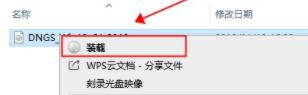
3、接着自动进入系统文件夹,然后运行其中的“setup”程序。
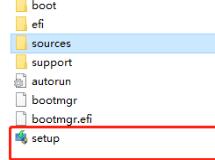
4、等待安装程序运行完成,选择“windows11”系统。

5、接着勾选下方同意相关的协议条款,然后点击“next”
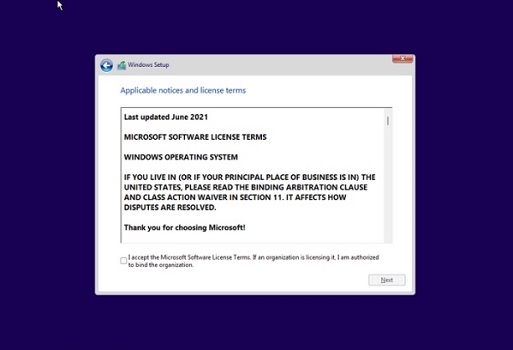
6、这里需要选择升级win11的过程,选择上方的自定义安装。
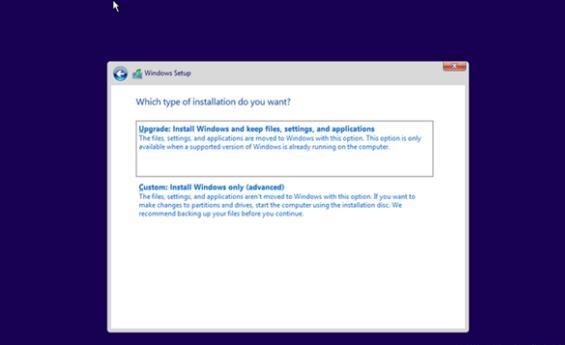
7、然后进入系统偏好设置,这里只需要根据用户平时的逻辑进行设置。
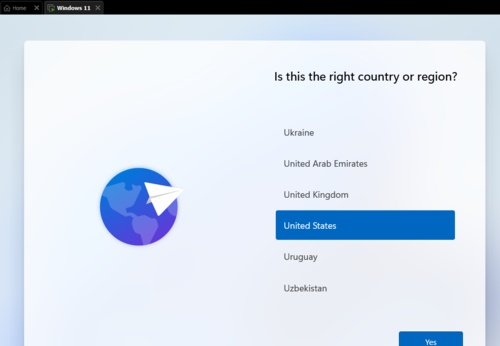
8、设置完成后就会进入安装界面了,这里只需要等待5分钟左右即可。
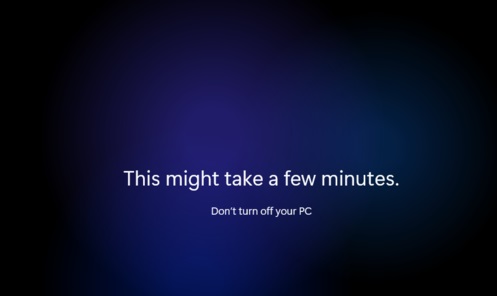
以上是Win11系统安装步骤详解的详细内容。更多信息请关注PHP中文网其他相关文章!




